win7的usb驱动程序如何卸载 怎样在win7系统中彻底删除usb驱动程序
更新时间:2023-05-30 12:31:39作者:yang
win7的usb驱动程序如何卸载,在日常使用电脑时,会经常插拔U盘或其他外接设备,这就涉及到USB驱动程序的安装和卸载问题,有时候USB驱动程序可能出现问题,需要彻底删除后再重新安装。那么如何在Win7系统中彻底删除USB驱动程序呢?本文将为大家介绍详细的步骤和方法。
具体步骤如下:
1、在桌面上右击“计算机”,选择“管理”。
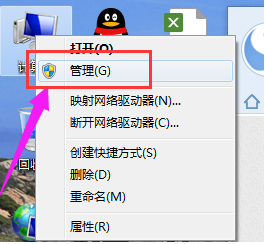
2、在左侧“计算机管理”下,选择“设备管理器”进入。
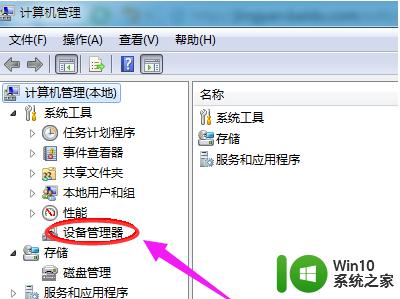
3、在其右侧找到“通用串行总线控制器”并双击进入。
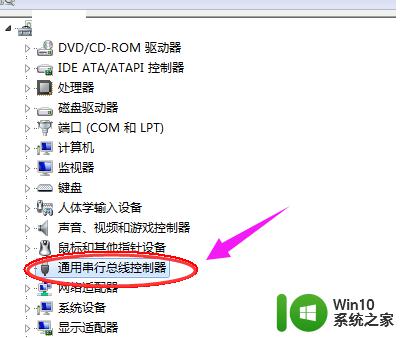
4、找到“USB Root Hub”这一项并右击选择“属性”。
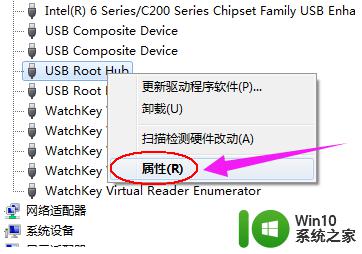
5、在“USB Root Hub属性”窗口中单击的“驱动程序”选项卡。
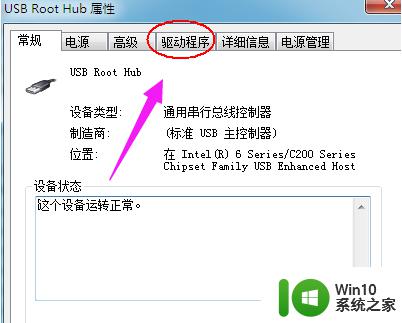
6、更新驱动,则选择“驱动程序”选项卡中的“更新驱动程序”并依照提示进行。
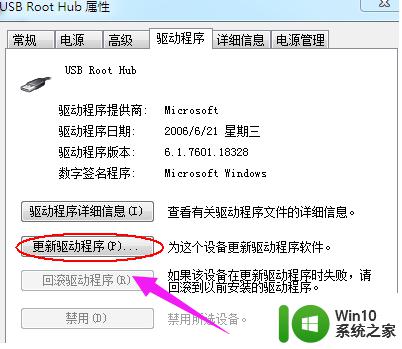
7、 “卸载”USB驱动,点击“卸载”。
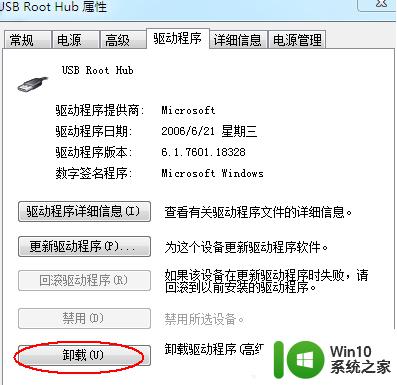
以上就是关于Win7的USB驱动程序如何卸载,以及如何在Win7系统中彻底删除USB驱动程序的全部内容,如果您遇到了相同的问题,可以按照本文所述的方法来解决。
win7的usb驱动程序如何卸载 怎样在win7系统中彻底删除usb驱动程序相关教程
- win7系统卸载USB驱动的方法 win7系统怎么卸载USB驱动
- win7系统删除打印机驱动程序的最佳方法 如何完全卸载win7系统中的打印机驱动程序
- win7如何卸载打印机驱动程序 win7如何彻底卸载lbp打印机驱动程序
- 怎么彻底删除win7 high definition audio的驱动 win7 high definition audio驱动卸载方法
- win7系统如何在安全模式下卸载驱动 win7安全模式如何删除驱动程序
- win7卸载驱动的方法 win7无法卸载驱动程序的解决方案
- 如何彻底卸载win7系统自带蓝牙驱动 win7电脑删除蓝牙驱动的方法和步骤
- Win7系统如何快速判断网卡驱动程序发生错误 Win7系统如何检测网卡驱动程序错误
- win7卸载打印机驱动的图文步骤 win7如何彻底删除打印机驱动的详细步骤
- win7系统怎样删除声卡驱动 台式电脑上win7声卡驱动如何卸载
- win7通用串行总线控制器找不到驱动程序怎么办 win7 USB控制器驱动丢失怎么办
- win7电脑没有usb驱动的解决方法 win7电脑USB驱动缺失的原因
- window7电脑开机stop:c000021a{fata systemerror}蓝屏修复方法 Windows7电脑开机蓝屏stop c000021a错误修复方法
- win7访问共享文件夹记不住凭据如何解决 Windows 7 记住网络共享文件夹凭据设置方法
- win7重启提示Press Ctrl+Alt+Del to restart怎么办 Win7重启提示按下Ctrl Alt Del无法进入系统怎么办
- 笔记本win7无线适配器或访问点有问题解决方法 笔记本win7无线适配器无法连接网络解决方法
win7系统教程推荐
- 1 win7访问共享文件夹记不住凭据如何解决 Windows 7 记住网络共享文件夹凭据设置方法
- 2 笔记本win7无线适配器或访问点有问题解决方法 笔记本win7无线适配器无法连接网络解决方法
- 3 win7系统怎么取消开机密码?win7开机密码怎么取消 win7系统如何取消开机密码
- 4 win7 32位系统快速清理开始菜单中的程序使用记录的方法 如何清理win7 32位系统开始菜单中的程序使用记录
- 5 win7自动修复无法修复你的电脑的具体处理方法 win7自动修复无法修复的原因和解决方法
- 6 电脑显示屏不亮但是主机已开机win7如何修复 电脑显示屏黑屏但主机已开机怎么办win7
- 7 win7系统新建卷提示无法在此分配空间中创建新建卷如何修复 win7系统新建卷无法分配空间如何解决
- 8 一个意外的错误使你无法复制该文件win7的解决方案 win7文件复制失败怎么办
- 9 win7系统连接蓝牙耳机没声音怎么修复 win7系统连接蓝牙耳机无声音问题解决方法
- 10 win7系统键盘wasd和方向键调换了怎么办 win7系统键盘wasd和方向键调换后无法恢复
win7系统推荐
- 1 风林火山ghost win7 64位标准精简版v2023.12
- 2 电脑公司ghost win7 64位纯净免激活版v2023.12
- 3 电脑公司ghost win7 sp1 32位中文旗舰版下载v2023.12
- 4 电脑公司ghost windows7 sp1 64位官方专业版下载v2023.12
- 5 电脑公司win7免激活旗舰版64位v2023.12
- 6 系统之家ghost win7 32位稳定精简版v2023.12
- 7 技术员联盟ghost win7 sp1 64位纯净专业版v2023.12
- 8 绿茶ghost win7 64位快速完整版v2023.12
- 9 番茄花园ghost win7 sp1 32位旗舰装机版v2023.12
- 10 萝卜家园ghost win7 64位精简最终版v2023.12